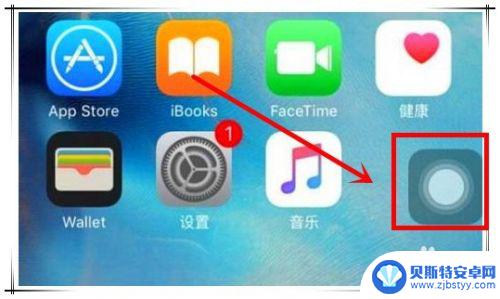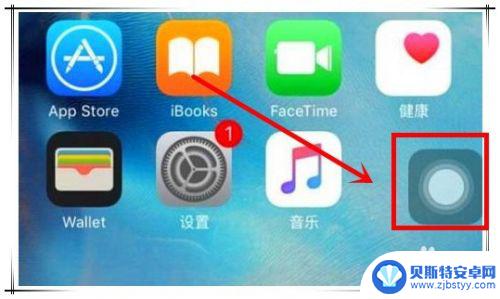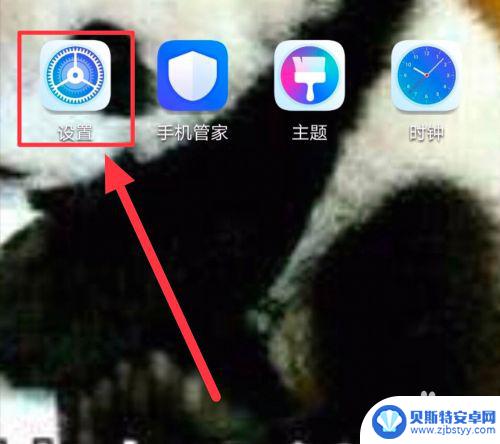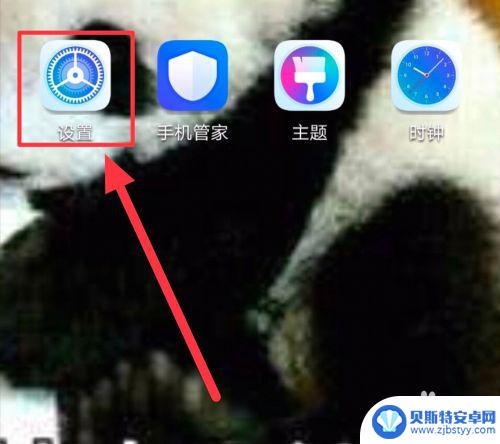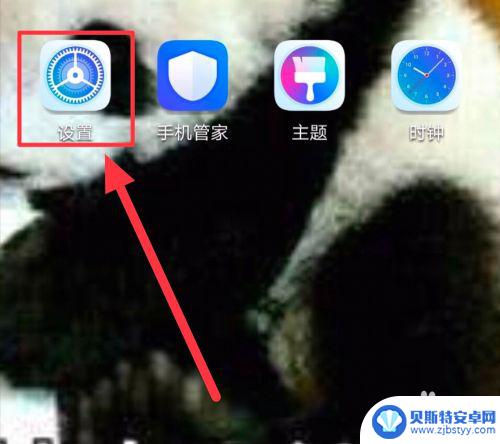苹果手机桌面怎么设置横屏 iphone怎么设置横屏显示
苹果手机是目前市场上颇受欢迎的智能手机之一,其具有强大的性能和优质的用户体验,在日常使用中有时我们可能会需要将手机横屏显示,以适应特定的场景或操作需求。苹果手机的桌面如何设置横屏显示呢?iPhone又该如何设置横屏显示呢?接下来我们将详细介绍苹果手机如何进行横屏显示设置。
iphone怎么设置横屏显示
方法如下:
1.这里以iphone 6手机为例进行演示。
iphone设置横屏第一步:打开iphone手机,解屏后点击桌面的小白点。
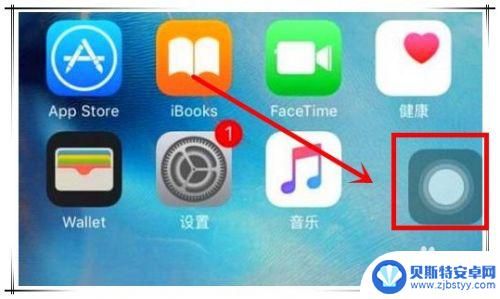
2.iphone设置横屏第二步:在打开的弹出窗口中,点击“控制中心”选项,即可打开常用功能快捷菜单。
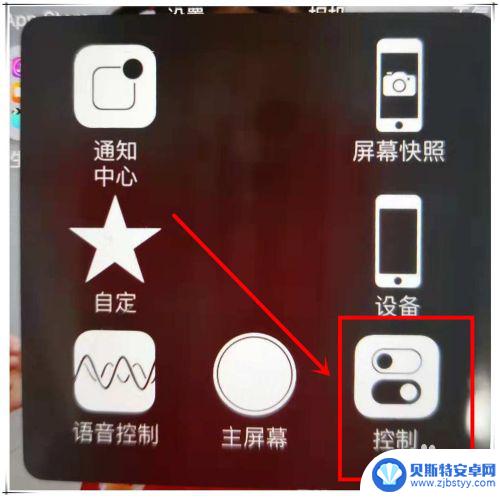
3.iphone设置横屏第三步:也可以在手机桌面解屏状态下,用手指从屏幕底上滑。同样可以打开常用功能快捷菜单。

4.iphone设置横屏第四步:在打开的常用功能快捷菜单中,右上角处可以看到一带锁的循环图标。目前是暗的,未点亮状态,表示该iphone手机目前未开启横屏功能。
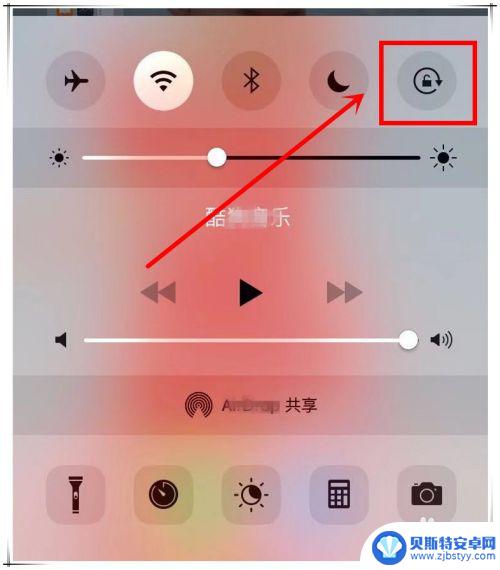
5.iphone设置横屏第五步:而要开启iphone手机的横屏功能,则只需点亮这个带锁的循环图标即可。
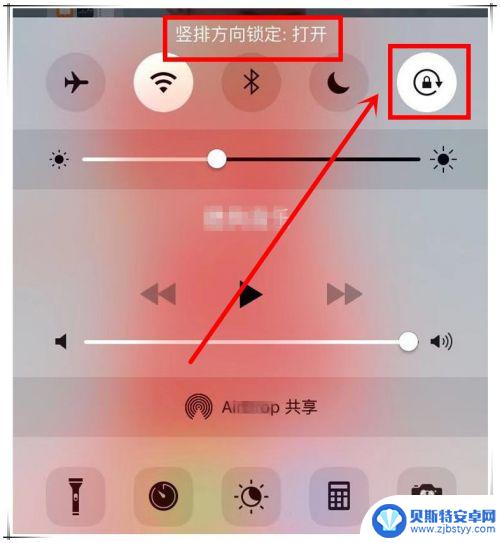
6.iphone设置横屏第六步:这样,当你的手机浏览一些支持横屏的APP时。横拿手机时,就会发现内容可以横屏了。
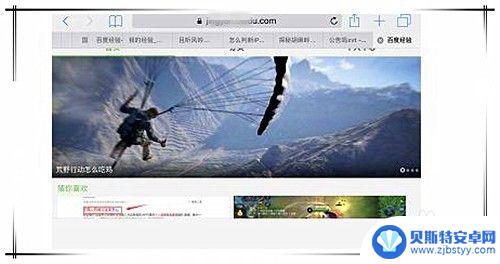
以上就是苹果手机桌面如何设置横屏的全部内容,还有不清楚的用户可以参考小编的步骤进行操作,希望能对大家有所帮助。
相关教程
-
苹果手机桌面怎么横屏 iPhone横屏显示设置步骤
苹果手机桌面怎么横屏,苹果手机作为目前市场上最受欢迎的智能手机之一,其强大的功能和用户友好的界面备受用户青睐,在使用苹果手机的过程中,很多用户可能会遇到如何将手机桌面横屏显示的...
-
苹果手机怎么设置横屏比例 iphone怎么设置横屏显示
苹果手机是目前市场上最受欢迎的智能手机之一,其横屏显示功能让用户在使用手机时能够更加舒适和便利,要设置苹果手机的横屏比例,只需要进入手机的设置界面,在显示设置中找到屏幕旋转选项...
-
手机桌面如何横向显示图标 手机横屏模式怎么设置
随着智能手机的普及,人们对于手机桌面的个性化需求也越来越高,而如何让手机桌面的图标横向显示,成为了许多用户关注的问题。在手机横屏模式下,我们可以通过简单的设置来实现这一功能。通...
-
如何将手机横屏显示 手机横屏模式设置方法
现在的手机屏幕越来越大,横屏模式的显示效果也越来越受到用户青睐,想要将手机横屏显示,除了倾斜手机之外,还可以通过设置来实现。在手机设置中找到屏幕显示选项,选择横屏模式,即可让手...
-
手机横屏怎么设置尺寸大小 手机横屏显示设置步骤
现在的手机已经成为我们日常生活中不可或缺的工具,而手机横屏显示更是为我们带来更加便利的操作体验,如何设置手机横屏的尺寸大小呢?通过简单的设置步骤,我们就可以轻松地调整手机横屏的...
-
手机横盘怎么设置 手机横屏模式怎么设置
在日常使用手机的过程中,我们经常会遇到需要横屏显示的情况,而如何设置手机的横屏模式成为了一个让人困惑的问题。在现代手机系统中,设置手机横盘显示只需要简单的几步操作。通过调整手机...
-
手机能否充值etc 手机ETC充值方法
手机已经成为人们日常生活中不可或缺的一部分,随着手机功能的不断升级,手机ETC充值也成为了人们关注的焦点之一。通过手机能否充值ETC,方便快捷地为车辆进行ETC充值已经成为了许...
-
手机编辑完保存的文件在哪能找到呢 手机里怎么找到文档
手机编辑完保存的文件通常会存储在手机的文件管理器中,用户可以通过文件管理器或者各种应用程序的文档或文件选项来查找,在手机上找到文档的方法取决于用户的手机型号和操作系统版本,一般...
-
手机如何查看es文件 手机ES文件浏览器访问电脑共享文件教程
在现代社会手机已经成为人们生活中不可或缺的重要工具之一,而如何在手机上查看ES文件,使用ES文件浏览器访问电脑共享文件,则是许多人经常面临的问题。通过本教程,我们将为大家详细介...
-
手机如何使用表格查找姓名 手机如何快速查找Excel表格中的信息
在日常生活和工作中,我们经常需要查找表格中的特定信息,而手机作为我们随身携带的工具,也可以帮助我们实现这一目的,通过使用手机上的表格应用程序,我们可以快速、方便地查找需要的信息...